
Você precisa acessar o terminal do seu dispositivo NAS da Synology e executar alguns comandos? Você não pode fazer isso a menos que habilite o SSH. Agora, você também precisa de um guia para isso. Nós estamos aqui para ajudar.
Vamos seguir o processo de adicionar um shell de soquete seguro ao seu dispositivo NAS da Synology, passo a passo. Desde o login em seu dispositivo Synology e ativando o serviço SSH até encontrar a ferramenta SSH correta e usá-la para acessar o dispositivo NAS.
Preparado? Veja como funciona.
Neste artigo, você vai aprender:
Passo 1. Localizar o endereço IP do NAS da Synology
Se você nunca usou um dispositivo NAS da Synology antes, provavelmente precisará de ajuda para acessá-lo. Cada dispositivo NAS da Synology é alimentado por um sistema operacional intuitivo chamado DiskStation Manager (DSM). Portanto, antes de fazer qualquer outra coisa, você precisa fazer login no seu DSM.
Existem três maneiras diferentes de fazer isso:
- Instale o Synology QuickConnect;
- Configure um aplicativo de desktop Synology;
- Conecte-se com o endereço IP do seu NAS.
Para a finalidade deste artigo, você escolherá o caminho mais curto – fazer login no NAS da Synology por meio de seu endereço IP. Portanto, você precisará acessar seu dispositivo a partir de um navegador da web.
Confira aqui o que você precisa fazer:
- Visite https://finds.synology.com/.
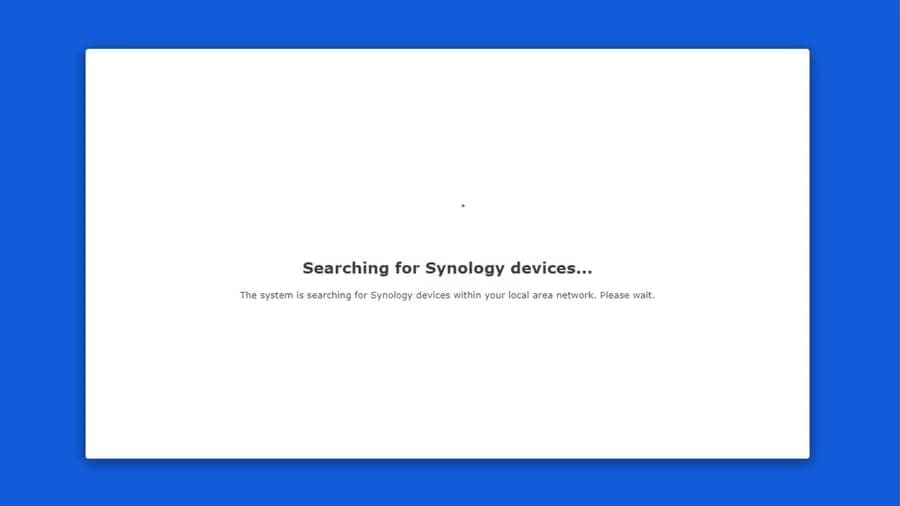
- Agora, você só precisa sentar e esperar. A página web da Synology procurará o dispositivo NAS em sua rede e exibirá uma visão geral de suas especificações básicas, incluindo seu IP.
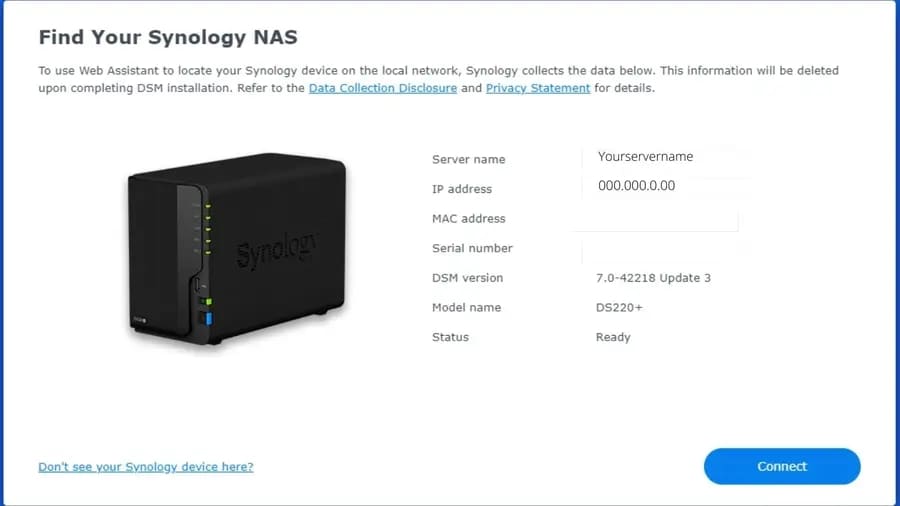
- Basta clicar em Conectar e você poderá acessar o painel do seu NAS.
Passo 2. Ativar o serviço SSH no Synology
Agora, você precisa ativar o serviço SSH no seu dispositivo NAS da Synology.
- Para habilitar um shell seguro, você precisa executar seu DSM da Synology. Ao entrar, abra o Painel de Controle e selecione Terminal e SNMP. Em seguida, vá para o Terminal.
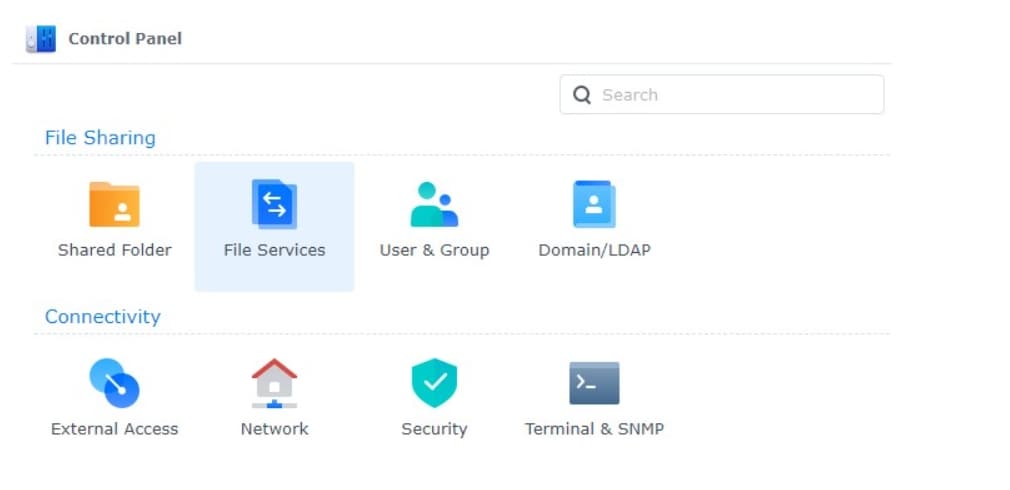
- O cartão do Terminal oferece algumas opções que você pode ativar. Entre outras, haverá a opção para Ativar o serviço SSH. Marque a caixa para ativá-lo. Agora, você precisa adicionar uma porta. A configuração padrão para a porta o SSH do NAS da Synology é 22, mas você pode alterá-la se desejar. Depois de terminar, clique em Aplicar para que o DSM possa salvar as alterações feitas.
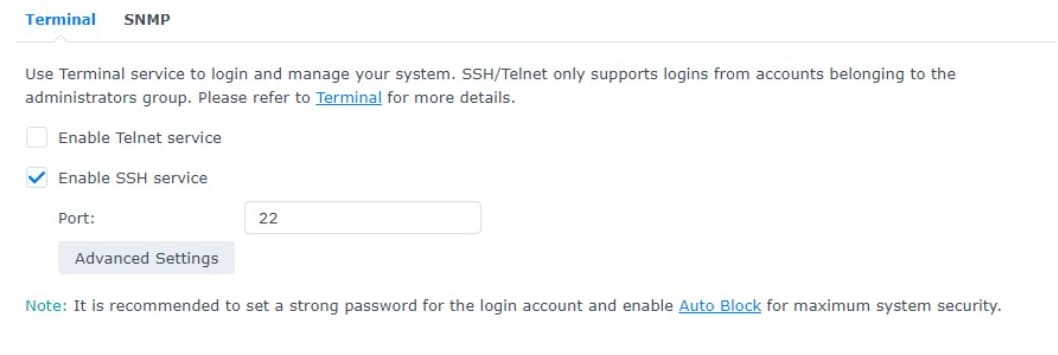
- Há uma coisa a fazer. Se você já instalou um firewall em seu dispositivo Synology, o SSH não funcionará a menos que você crie uma regra de exceção para Permitir a nova porta. Para fazer isso, navegue até Segurança e clique em Firewall. Em seguida, abra a opção que diz Editar regras. Você verá uma lista de aplicativos integrados. Encontre seu terminal criptografado SSH e selecione ele. Em seguida, pressione OK para salvar as alterações.

E pronto - você concluiu com sucesso o segundo passo.
Passo 3. Encontrar uma ferramenta SSH

Infelizmente, ativar o SSH da Synology não será suficiente. Você precisará 1) usar um cliente SSH ou 2) fazer um pouco de codificação.
Neste passo, explicaremos como adicionar criptografia SSH ao seu dispositivo NAS da Synology usando uma ferramenta SSH. Nunca ouviu falar? Aqui está o que você precisa saber:
Um cliente SSH é uma ferramenta que permite conectar-se a um computador ou sistema remoto usando um protocolo shell de soquete seguro. Usando esta ferramenta, você pode acessar seu dispositivo NAS remotamente. Mais importante ainda, ele será executado na linha de comando.
Existem muitos clientes SSH diferentes para escolher. Se você precisar apenas para esse fim, sugerimos obter uma ferramenta gratuita e fácil de usar, como o PuTTy.
Veja como habilitar seu SSH da Synology com o PuTTy:
- Acesse o site oficial do PuTTY para baixar o PuTTy gratuitamente.
- Quando tudo estiver configurado, abra o programa e faça login através do endereço IP do seu dispositivo NAS usando suas credenciais.
E é isso!
PuTTY executará o processo necessário e, em seguida, você poderá utilizar o SSH.
Passo 4. Comando SSH no NAS da Synology
Se você está confortável em executar comandos no terminal do seu NAS da Synology, isso é ótimo! Você concluirá em um instante sem precisar baixar mais ferramentas.
A única coisa que você precisa fazer é executar o terminal e executar este comando:
ssh username@SYNOLOGY_NAS_IP
Usuários inexperientes devem ser cautelosos neste passo. Cometer um erro no terminal pode causar danos significativos a todo o sistema, especialmente se você estiver executando comandos como usuário root. É melhor executar um cliente SSH se você nunca fez isso antes.
Considerações de segurança
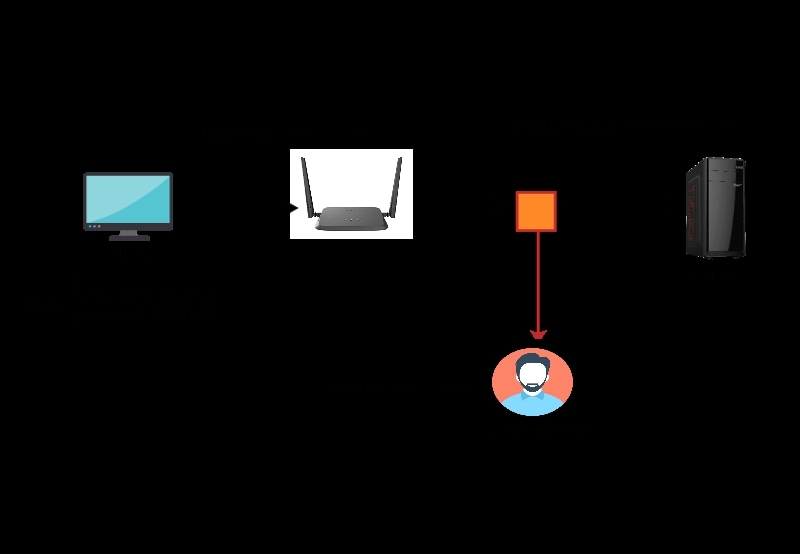
Habilitar um SSH no NAS da Synology é um risco de segurança potencial.
Um shell de soquete seguro é uma forma de criptografia, mas também permite acesso remoto ao seu dispositivo, tornando-o vulnerável a ataques. Se você habilita o SSH no seu dispositivo NAS, está criando um ponto de entrada para que hackers possam acessar e comprometer sua rede. É importante estar ciente desse risco ao usar o SSH em seu NAS.
Você NUNCA deve deixar sua porta SSH aberta quando não estiver usando.
Quando não precisar mais, volte para Configurações > Terminal e desabilite o serviço SSH.
O SSH no NAS da Synology é uma ferramenta poderosa, mas é importante usá-la com responsabilidade. Quando ativado, o protocolo SSH permite acesso a todo o sistema, o que significa que qualquer erro pode causar danos enormes. É preciso ter cuidado ao usar o SSH no seu dispositivo NAS. É uma boa ideia estar equipado para a recuperação de dados do NAS da Synology, apenas por precaução.

Wondershare Recoverit - seu software de recuperação de NAS seguro e confiável
Mais de 5.481.435 de pessoas já baixaram.
Recupera documentos, fotos, vídeos, músicas, e-mails e outros mais de 1.000 tipos de arquivos perdidos ou excluídos de forma eficaz, segura e completa.
Compatível com todos os fornecedores populares de NAS, incluindo Synology, QNAP, ASUSTOR, Western Digital, Buffalo, LaCie, etc.
Recupera de mais de 500 cenários de perda de dados do NAS, como exclusão, formatação, travamento do sistema operacional, falha de RAID, controlador defeituoso, queda de energia, ataque de vírus.
Suporta todos os tipos de RAID, incluindo RAID 0, 1, 5, 6 e 10.
Recupera dados de NAS através da conexão remota sem remover o disco.
Conclusão:
Como você pode ver, habilitar um serviço SSH em um dispositivo NAS da Synology parece ser complicado, mas na verdade não é. No entanto, só porque alguém pode acessar um terminal e executar alguns comandos, não significa que eles devem fazer isso. Um movimento inexperiente e você pode danificar o sistema, ou pior - torná-lo um alvo fácil para criminosos.
Siga este guia passo a passo e com o máximo cuidado. Se você ficar confuso sobre o que fazer a seguir ou se deparar com um problema, é melhor parar e entrar em contato conosco para obter ajuda. Boa sorte!


